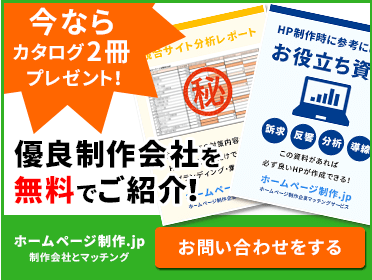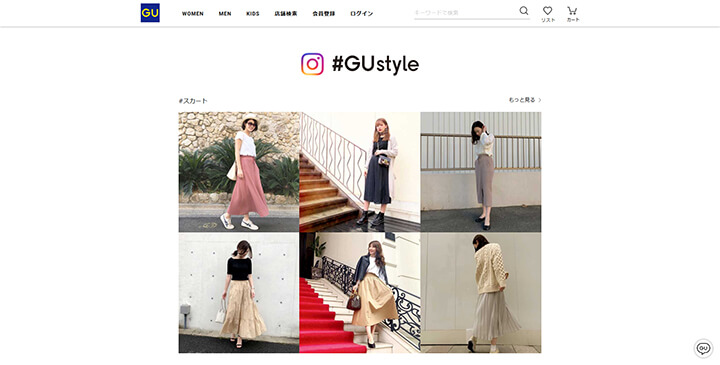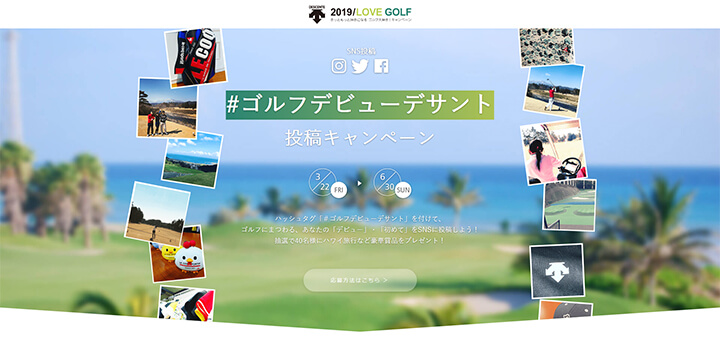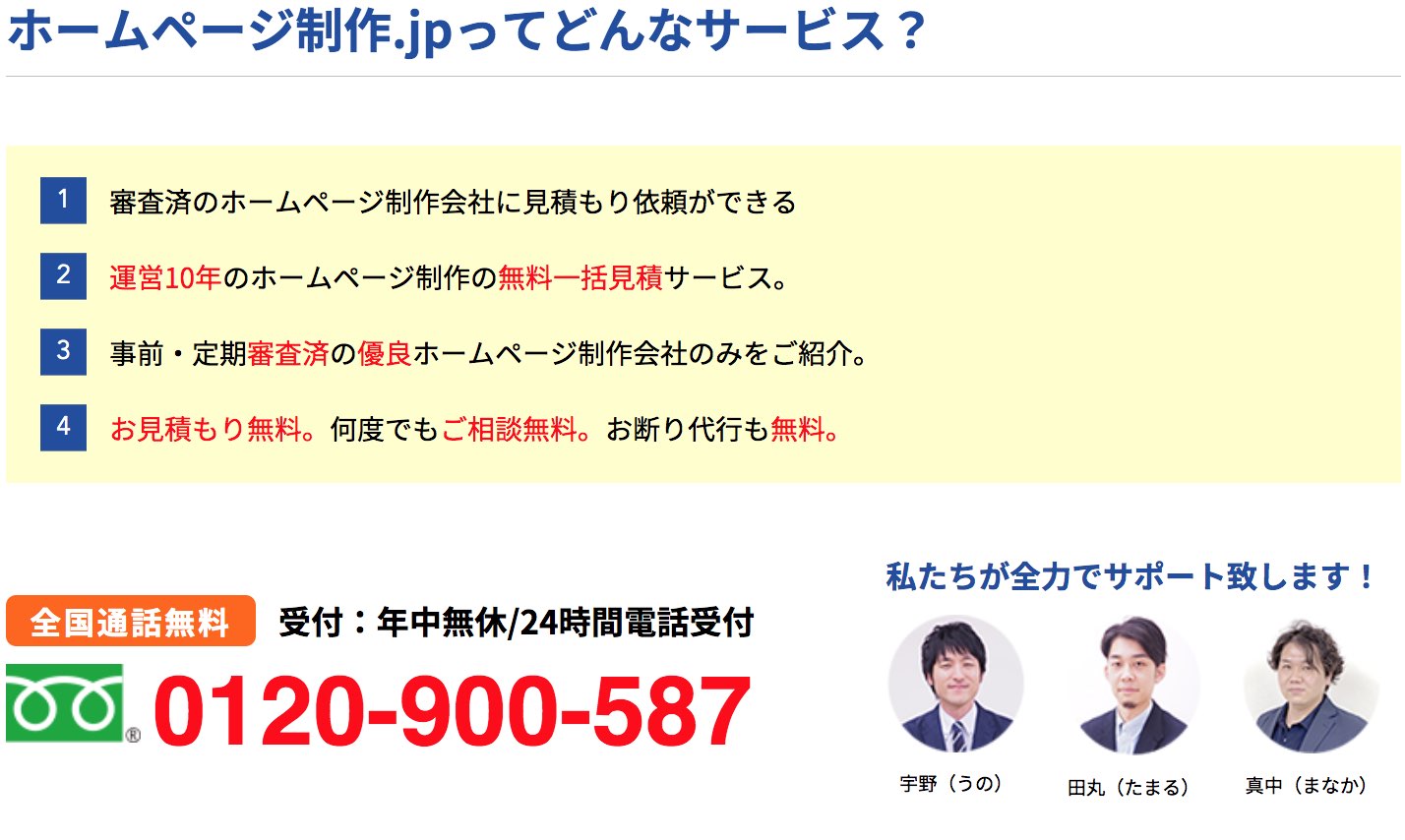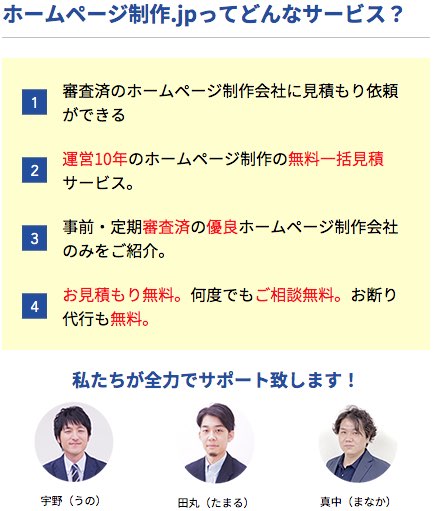Instagram(インスタグラム)とは?~初心者のための基本解説~
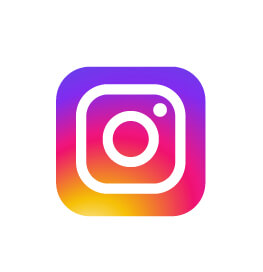
Instagram(インスタグラム)は写真や動画に特化した無料のSNSです。
思い出の写真や動画を友達に共有し、残しておくことができます。
こちらではInstagram(インスタグラム)の概要と始め方・使い方についてまとめています。
ホームページ制作.jpってどんなサービス?
- 運営10年!老舗のホームページ制作無料一括見積サービス。
- 審査済の優良ホームページ制作会社のみに見積もり依頼ができる。
- お見積もり無料。何度でもご相談無料。お断り代行も無料。
- 訪問無しのオンライン相談可能!
- しつこい営業は一切致しません!
全国通話無料
受付:年中無休/24時間電話受付0120-900-587
私たちが全力でサポート致します!

宇野(うの)

田丸(たまる)

真中(まなか)
1.Instagram(インスタグラム)とは
Instagram(インスタグラム)は写真や動画を投稿したり、動画配信を行うことができるビジュアルコンテンツに特化した無料のSNS(ソーシャルネットワーキングサービス)です。
iPhoneユーザーならApp store、AndroidユーザーならGoogle
PlayからInstagram(インスタグラム)のアプリケーションをダウンロードして簡単な設定を行うだけで、誰でも簡単に始めることができます。
Instagram(インスタグラム)に登録する際は電話番号もしくはメールアドレスが必要になりますが、本名でなければならないという決まりはないのでニックネームで気軽に楽しむことが可能です。
写真を投稿する際はInstagram(インスタグラム)内のフィルターを使用して、お洒落に加工することができます。
複数の画像投稿や動画投稿も可能です。
また、リアルタイムのちょっとした出来事を共有したい場合には、24時間で自動的に消えるストーリーズ(Stories)という投稿方法があります。
残したい写真とそうでない写真に合わせて投稿方法を変えることができるのがInstagram(インスタグラム)の大きな特徴です。
IGTVと呼ばれる動画配信では、リアルタイムでフォロワーとのコミュニケーションを楽しむことができます。
2.Instagram(インスタグラム)を登録する
Instagram(インスタグラム)を始めるには、「アプリのダウンロード→登録→アカウント名・パスワードの設定→プロフィール写真の追加→友達をフォローする」という基本的な設定が必要です。
Instagram(インスタグラム)のアプリに表示される手順に沿って進めていけば、誰でも簡単に設定することができます。
1.Instagram(インスタグラム)のアプリをダウンロードする
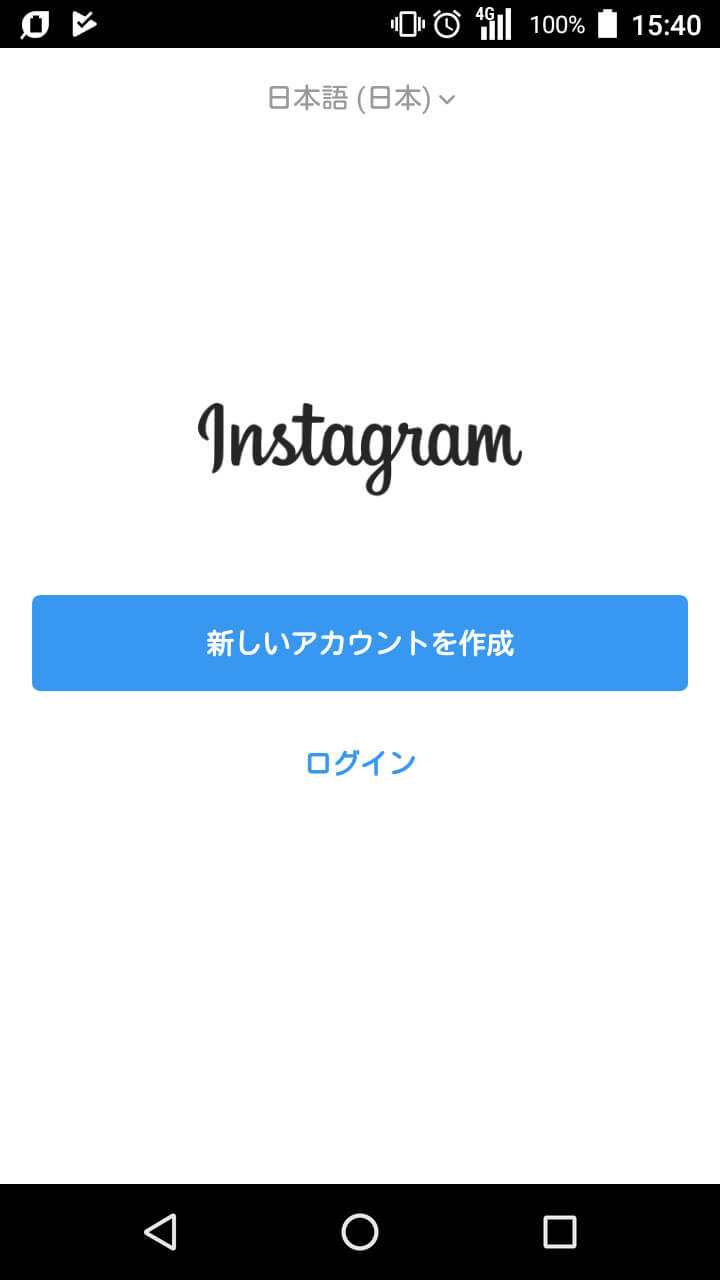
まずはInstagram(インスタグラム)のアプリをダウンロードする必要があります。
ダウンロードする場所は使用している端末によって異なります。
使用している端末がiPhoneの方はApp storeから、Androidの方はGoogle Playからのダウンロードを行なってください。
インストールのボタンを押すことで、簡単にダウンロードできます。
2.電話番号かメールで登録
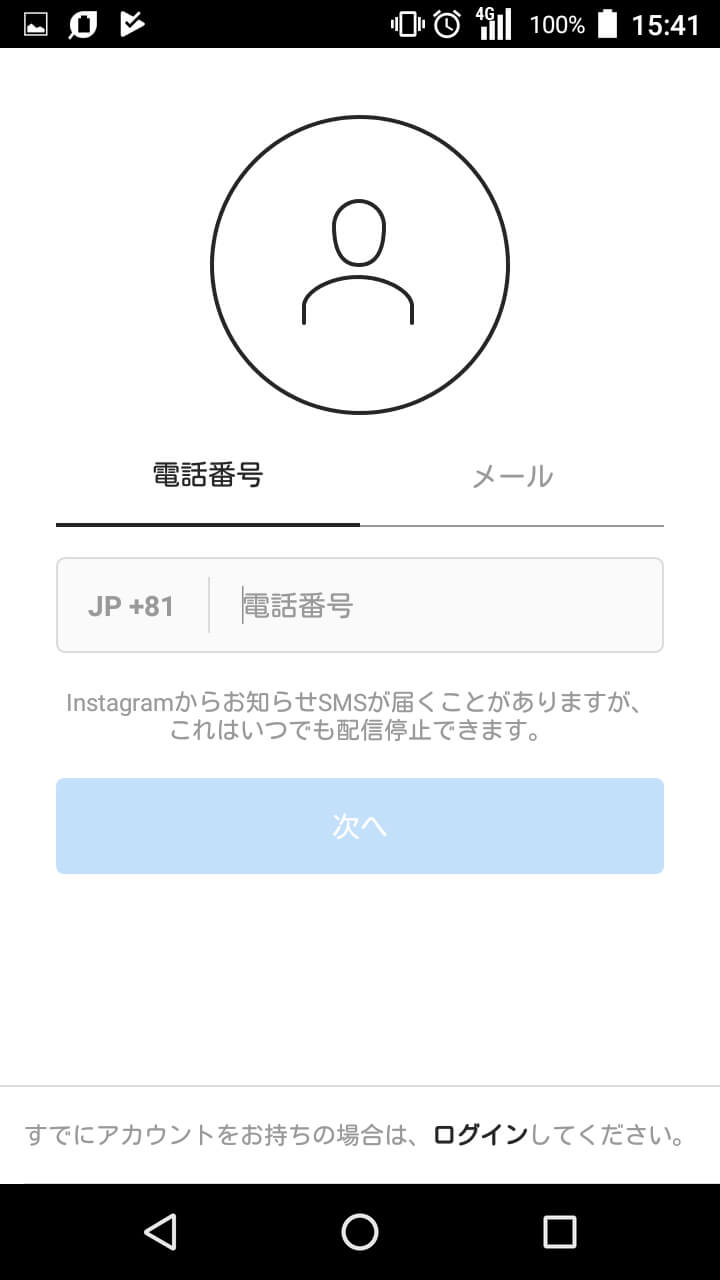
アプリのダウンロードを終えたら、Instagram(インスタグラム)のユーザー登録を行います。
ユーザー登録はダウンロードしたアプリを立ち上げて、画面下部に表示されている「登録はこちら」をタップします。
電話番号かメールで登録が可能です。
登録を終えると、Instagram(インスタグラム)から登録完了の通知が来ます。
3.アカウント名とパスワードを設定
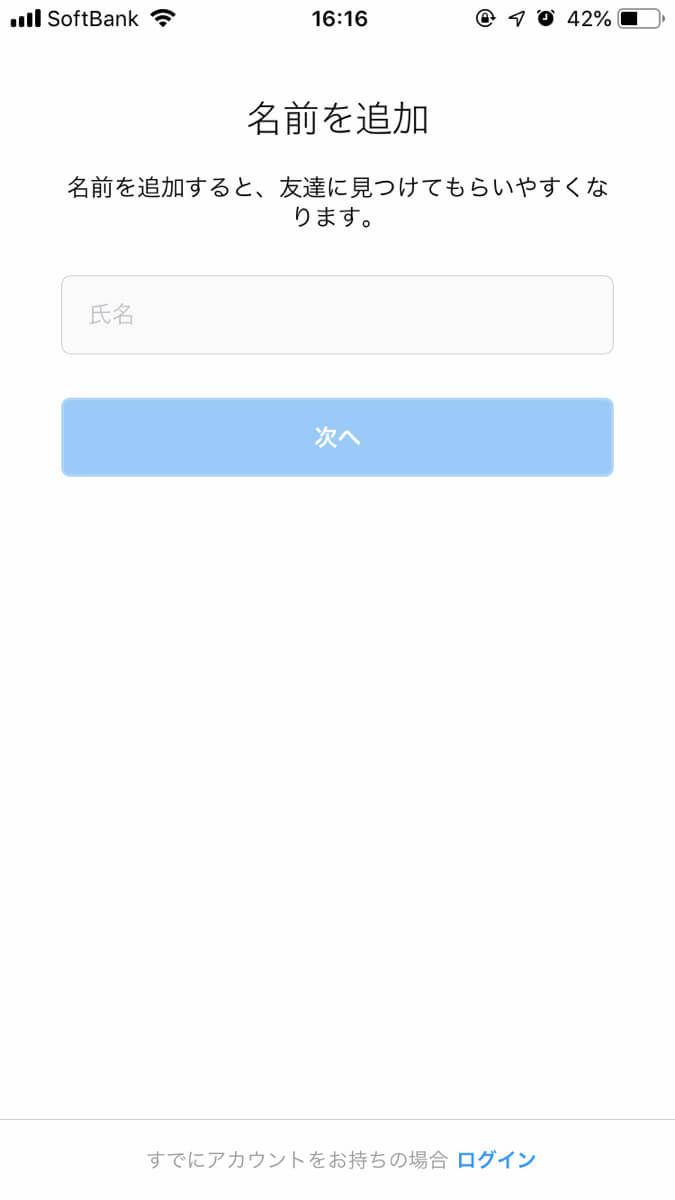
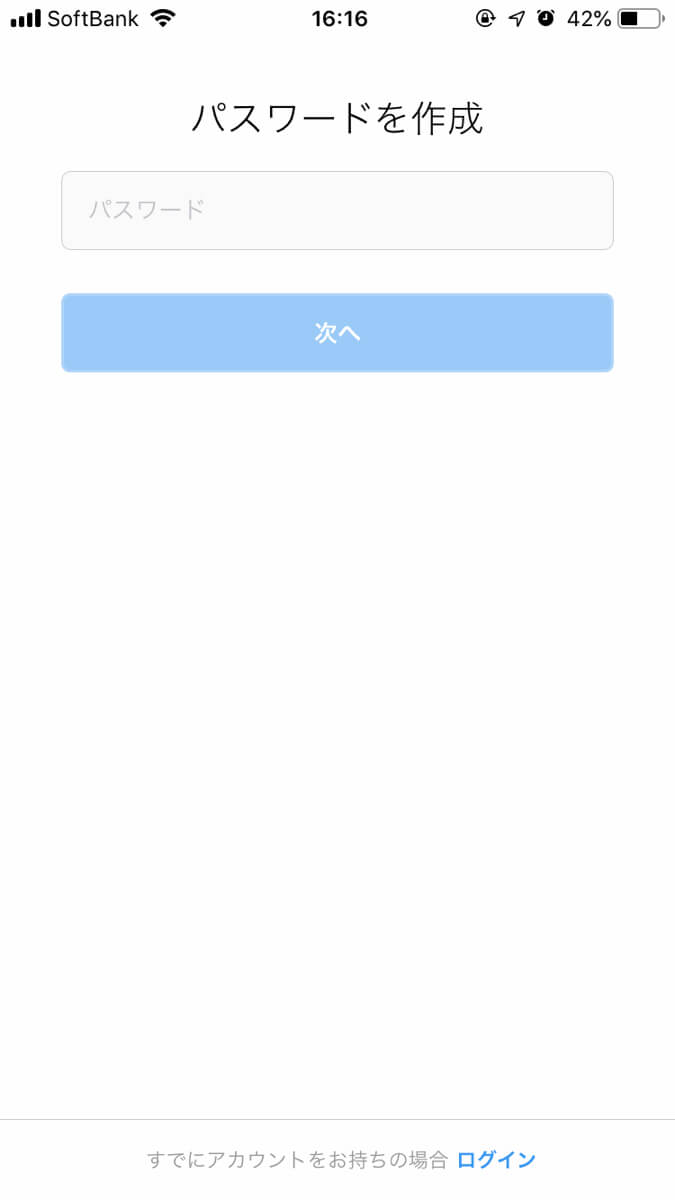
登録を終えたら、アカウント名とパスワードを設定します。
アカウント名は他のユーザーに公開されるものですが、本名である必要はありません。
後から変更することもできます。
パスワードは再度ログインする時に必要になるので、設定したパスワードをしっかりと覚えておくようにしましょう。
万が一忘れてしまった場合は、再設定をすることも可能です。
4.プロフィール写真を追加
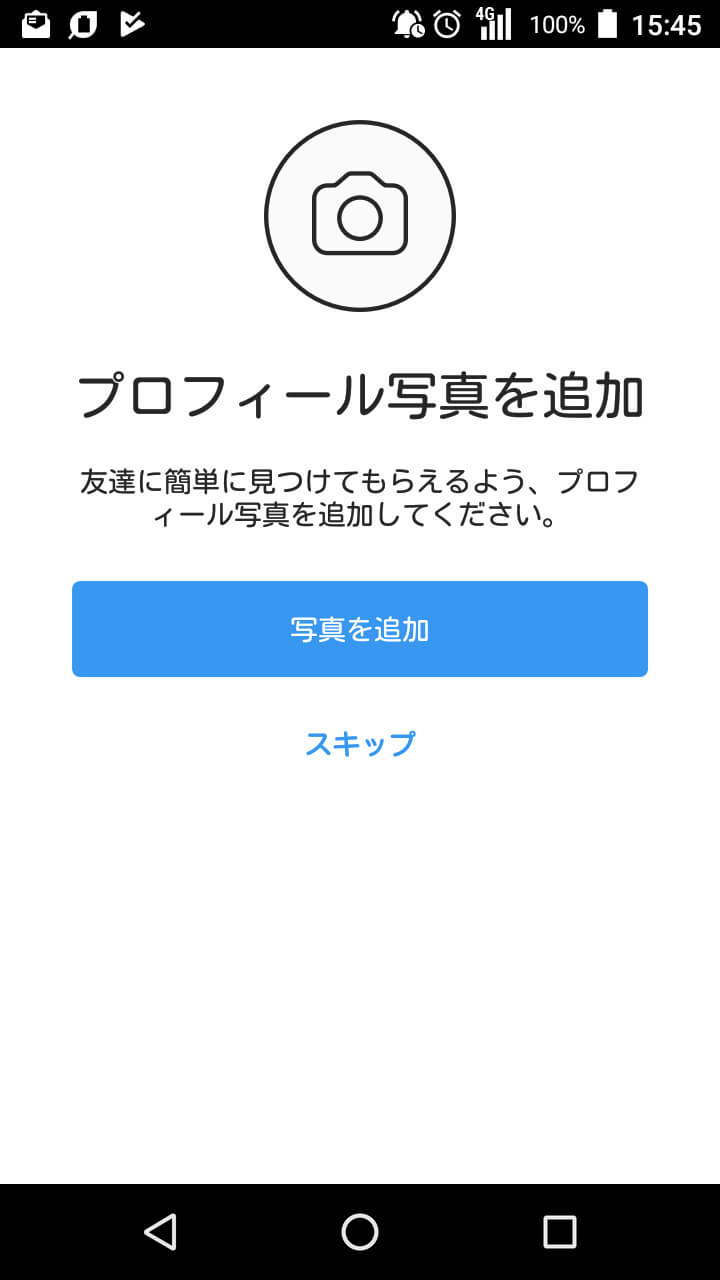
次にプロフィール写真を追加・設定します。
プロフィール写真はどのような写真でも構いません。
他のユーザーにどのように見られたいかを意識して設定するのがおすすめです。
プロフィール写真の設定画面には「この写真を投稿としてシェア」という文字がありますが、その右にあるボタンが青くなっていると、写真の設定と同時に投稿されます。
5.友達をフォローする
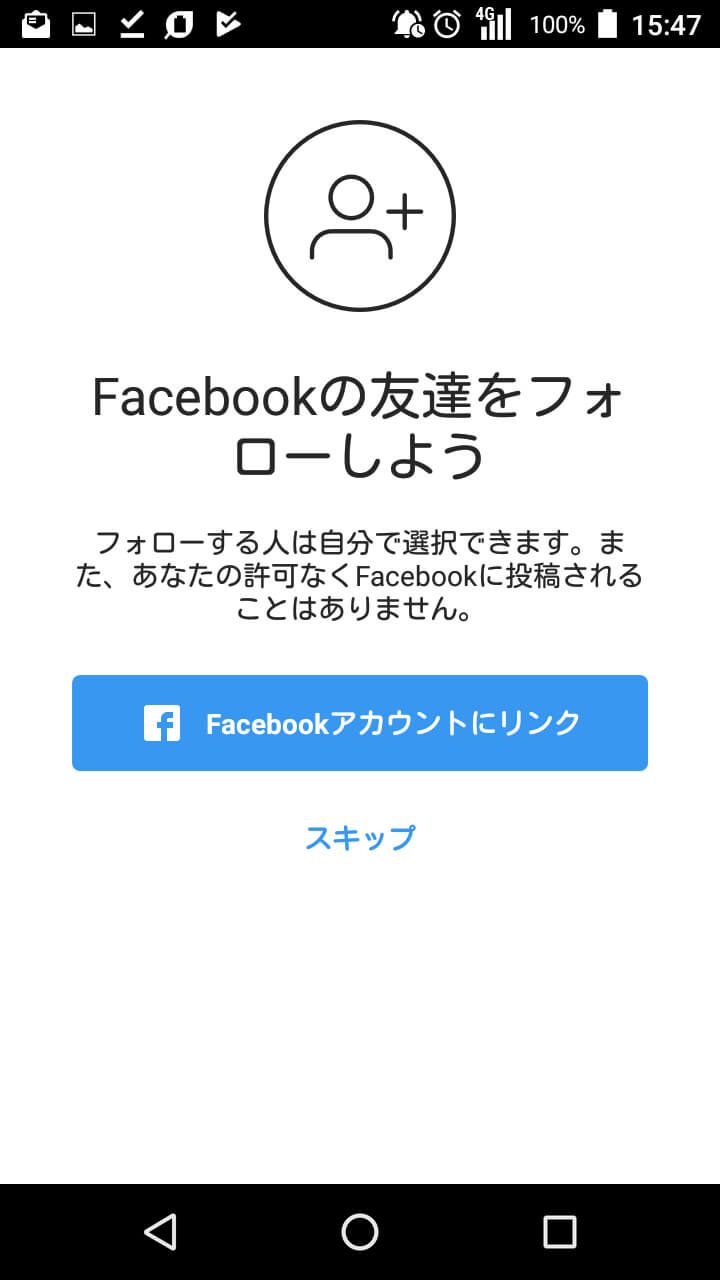
プロフィール写真の設定が終わると、他のアカウントのフォロー画面が出てくるので、気になるアカウントをフォローしましょう。
フォローとは、他のアカウントの投稿を見るためのものです。
他のアカウントのプロフィール写真の右側に表示されている「フォローする」というボタンを押すだけで、簡単にフォローすることができます。
6.いざInstagram(インスタグラム)の世界へ
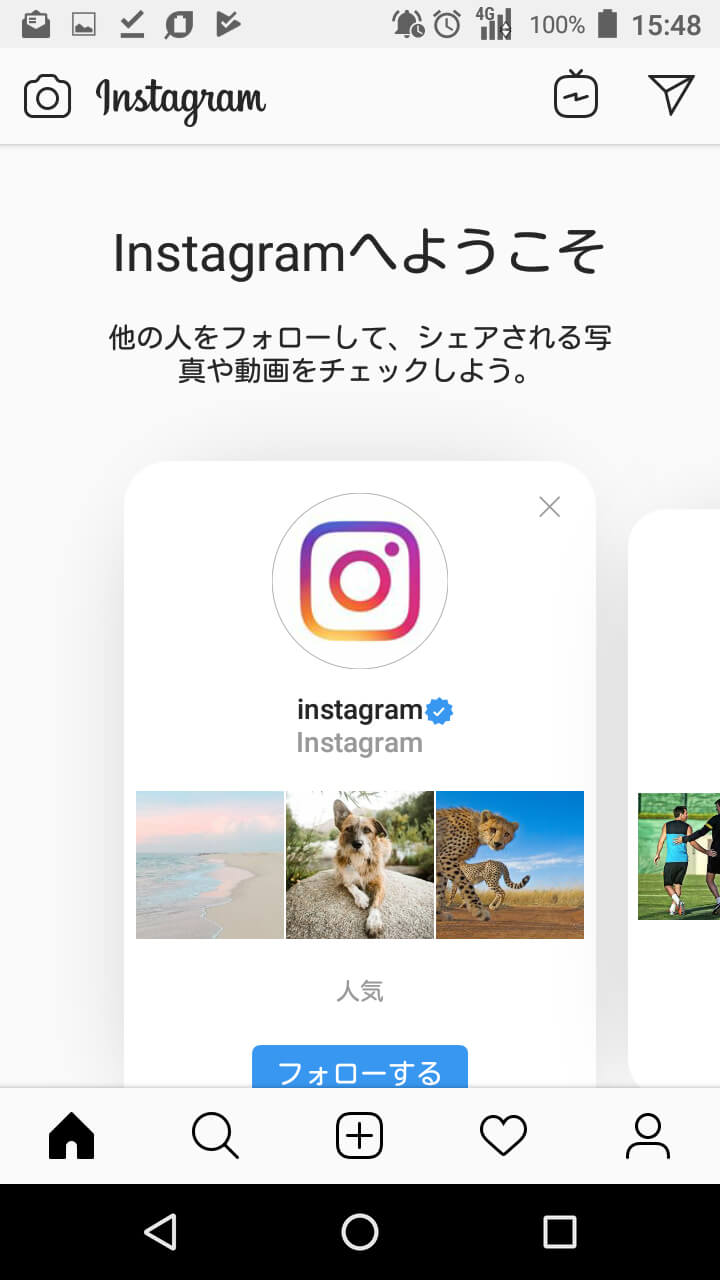
これで、Instagram(インスタグラム)を始めるための基本的な設定は終了です。
ここまでの設定を終えれば、写真を投稿したり他のアカウントの投稿を見てコメントをしたりすることができます。
気になるアカウントをフォローして、是非Instagram(インスタグラム)でのコミュニケーションを楽しんでください。
3.ホーム画面を解説!
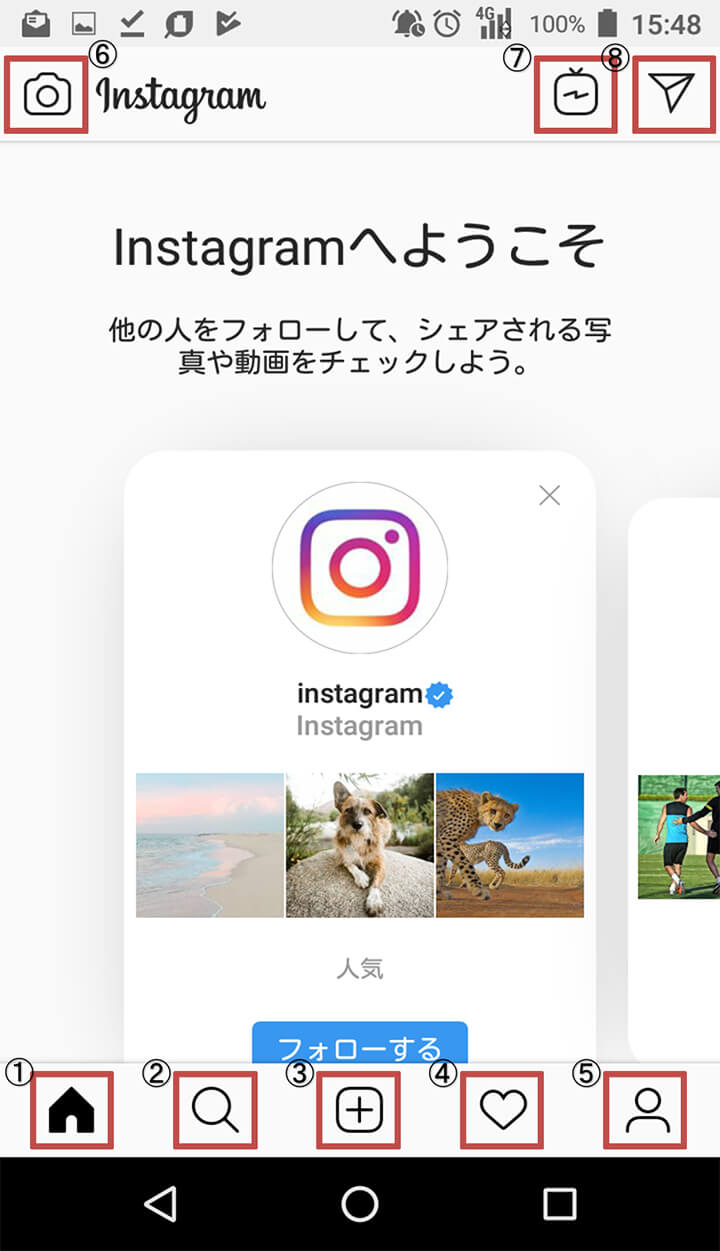
ホーム画面にはInstagram(インスタグラム)の様々な機能を使うためのボタンがたくさんあります。
こちらではInstagram(インスタグラム)が持つそれぞれの機能の概要と使い方について説明しています。
Instagram(インスタグラム)を始めるならホーム画面の理解は必須なので、是非目を通してみて下さい。
1.タイムライン(フィード)
タイムライン(フィード)とは、Instagram(インスタグラム)における基本的な画面で、フォローしている複数のアカウントの投稿が縦一列に表示される場所です。
わざわざフォローしている友達のアカウントを開かなくても簡単に最新の投稿を見ることができ、画面を指で上下にスクロールするだけで様々な投稿を見ることができます。
2.検索
ホーム画面には虫眼鏡のマークがあり、虫眼鏡マークをタップすると検索画面に移動します。
検索画面では見たい投稿やフォローしたいアカウントを検索することができます。
検索の種類はピープル・タグ・スポットの3つに分かれており、アカウントを検索したい場合はピープル、写真を検索したいならタグ、撮影された場所で検索したいならスポットで検索結果を表示させます。
3.投稿(ポスト)
投稿とは、写真を投稿することです。
ホーム画面下部の真ん中にある「+」をタップすることで写真を投稿することができます。
写真を投稿する際は、その場で写真を撮影するか、ライブラリに保存されている写真を選びます。
投稿する写真の準備ができたら画像をフィルターで加工して、本文にハッシュタグと簡単な文章を入力して投稿します。
4.アクティビティ
アクティビティとは、どれだけInstagram(インスタグラム)使用しているかをチェックしたり、使用時間を管理するための機能です。
アクティビティ画面を表示すると、1週間のInstagram(インスタグラム)の使用時間がグラフで表示され、1日の平均時間が数字で表示されます。
また、Instagram(インスタグラム)の使用時間を毎日何分と決めて通知がくるようにすることで、使いすぎを防ぐことができます。
5.プロフィール
プロフィール画面では、設定されているプロフィールの確認・変更をすることができます。
プロフィール写真、アカウント名、ユーザーネーム、ウェブサイトURL、自己紹介などの確認・変更が可能です。
プロフィール画面は自分のアカウントの画面の投稿数・フォロワー数・フォロー数が表示されている下に表示されている「プロフィールを編集」のボタンをタップして表示できます。
6.ストーリーズ(Stories)
ストーリーズ(Stories)は24時間で自動的に消えてしまう投稿で、リアルタイムで起きているちょっとしたことを気軽に投稿できる場所です。
ストーリーズ(Stories)は自分のアカウントの画面のプロフィール写真をタップすることで追加可能です。
友達のストーリーズ(Stories)はタイムライン(フィード)画面の上部のプロフィール写真をタップすることで見ることができます。
7.IGTV
IGTVは、Instagram(インスタグラム)の動画配信機能です。
視聴することも投稿することもできます。
視聴する際は、右上のテレビのマークをタップするだけです。
投稿する際は、テレビマークをタップしたらチャンネルを作成する必要があります。
チャンネルを作成したら、自分のアカウントのプロフィール写真をタップして、「+」ボタンで投稿可能です。
8.DM(ダイレクトメッセージ)
DM(ダイレクトメッセージ)とは、直接メッセージをやり取りすることができる機能です。
送られてきたメッセージを確認する際には、ホーム画面右上の紙飛行機のボタンをタップします。
メッセージを送りたい場合は送りたい相手のアカウントページを開き、プロフィール画面の右側にある「メッセージ」のボタンを押すことでメッセージを送ることが可能です。
4.ホームページにインスタは埋め込められるの?~埋め込み事例の紹介~
Instagram(インスタグラム)はホームページに埋め込むことができ、ホームページ上で投稿した写真を見ることが可能です。
こちらでは実際に埋め込みを行なっているGU・DESCENTE・コクヨのホームページをご紹介します。
1.GU
GUのホームページでは、Instagram(インスタグラム)に投稿されているGUのファッションアイテムを身につけたコーディネート写真を見ることができます。
ハッシュタグごとに投稿を分類して表示することができるので、ホームページに訪れた人が見たい写真だけを見ることが可能です。
写真をクリニックすれば着用しているアイテムの詳細が確認でき、購入画面に移動することができます。
気に入った写真があれば、写真右上のハートマークを押して「いいね!」のリアクションを送ることが可能です。
2.DESCENTE
DESCENTEではキャンペーンLPにInstagram(インスタグラム)を埋め込んでいます。
表示されている写真にカーソルを合わせると、写真を投稿したユーザーのアカウントやコメントを見ることが可能です。
いいね!の数も知ることができます。
また、写真をタップすることで拡大表示される仕組みになっているので、気になる写真もよく見ることができます。
「もっと見る」のボタンを押すと、初期状態では表示されていない写真を表示することが可能です。
3.コクヨ
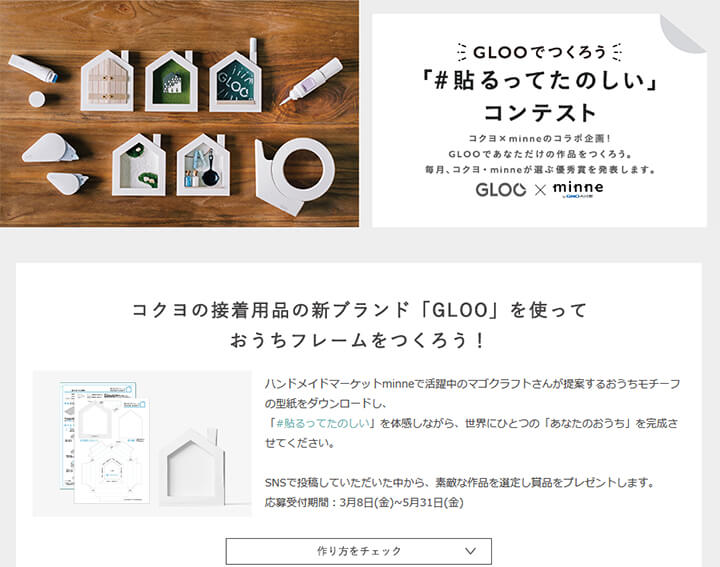
https://www.kokuyo-st.co.jp/stationery/gloo/minne_cp/
コクヨもキャンペーンページにInstagram(インスタグラム)を埋め込んでいます。
DESCENTEと同様で、表示されている写真にカーソルを合わせると、写真を投稿したユーザーのアカウントやコメントを見ることが可能です。
動画が投稿されていれば、コクヨのキャンペーンページ上でInstagram(インスタグラム)に投稿されている動画を見ることができます。
投稿者のユーザーネームをタップすれば、ユーザーのインスタグラムのページに移動することも可能です。
5.まとめ
Instagram(インスタグラム)は写真や動画といったビジュアルコンテンツに特化した無料のSNSです。
アプリをインストールして登録するだけで、誰でも簡単に始めることができます。
登録と設定も簡単なので、初心者でも気軽に始めることができます。
投稿する写真や動画はInstagram(インスタグラム)内のフィルターでお洒落に加工して投稿することが可能です。
動画配信ならリアルタイムでフォロワーとのコミュニケーションを楽しむことができます。
また、ホームページを持っている方は自分のホームページにInstagram(インスタグラム)を埋め込むことが可能です。
ホームページに埋め込めばホームページ上でInstagram(インスタグラム)の投稿を見ることができます。
ホームページを持っている方は、是非Instagram(インスタグラム)の埋め込みを検討してみてください。
自分で埋め込むのが難しければ、ホームページ制作会社に依頼することも可能です。




 0120-900-587
0120-900-587